विषयसूची
इस ट्यूटोरियल में, आपको एक्सेल में तारीखों को जोड़ने और घटाने के लिए कई तरह के उपयोगी सूत्र मिलेंगे, जैसे दो तारीखों को घटाना, एक तारीख में दिन, सप्ताह, महीने और साल जोड़ना, और बहुत कुछ।
यदि आप एक्सेल में तिथियों के साथ काम करने के लिए हमारे ट्यूटोरियल का अनुसरण कर रहे हैं, तो आप पहले से ही अलग-अलग समय इकाइयों जैसे कार्यदिवस, सप्ताह, महीनों और वर्षों की गणना करने के लिए सूत्रों की एक सरणी जानते हैं।
विश्लेषण करते समय आपके कार्यपत्रकों में तारीख की जानकारी, आप उन तारीखों के साथ कुछ अंकगणितीय संचालन भी कर सकते हैं। यह ट्यूटोरियल एक्सेल में तिथियों को जोड़ने और घटाने के लिए कुछ सूत्रों की व्याख्या करता है जो आपको उपयोगी लग सकते हैं। A2 और B2, और अब आप यह जानने के लिए कि इन तिथियों के बीच कितने दिन हैं, एक तिथि को दूसरी से घटाना चाहते हैं। जैसा कि एक्सेल में अक्सर होता है, वही परिणाम कई तरीकों से प्राप्त किया जा सकता है।
उदाहरण 1. एक तारीख को दूसरी से सीधे घटाएं
जैसा कि आप शायद जानते हैं, माइक्रोसॉफ्ट एक्सेल प्रत्येक तारीख को स्टोर करता है 1 से शुरू होने वाली एक अद्वितीय क्रम संख्या के रूप में जो 1 जनवरी, 1900 का प्रतिनिधित्व करती है। इसलिए, आप वास्तव में दो संख्याओं को घटा रहे हैं, और एक साधारण अंकगणितीय ऑपरेशन बिना किसी अड़चन के काम करता है:
=B2-A2
उदाहरण 2। एक्सेल DATEDIF फ़ंक्शन का उपयोग करके तिथियां घटाएं
यदि उपरोक्त सूत्र बहुत सादा दिखता है, तो आप एक्सेल के DATEDIF का उपयोग करके उसी परिणाम को गुरु की तरह प्राप्त कर सकते हैं।परिणाम, सूत्र सम्मिलित करें बटन पर क्लिक करें। एक बार फॉर्मूला जुड़ जाने के बाद, आप इसे जितने आवश्यक हो उतने सेल में कॉपी कर सकते हैं:
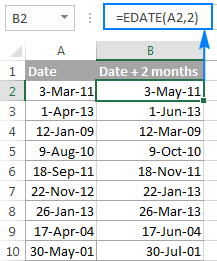
यह काफी सरल फॉर्मूला था, है ना? आइए विज़ार्ड को काम करने के लिए कुछ और चुनौतीपूर्ण काम दें। उदाहरण के लिए, आइए A2 में तारीख से कुछ वर्ष, महीने, सप्ताह और दिन घटाएं। ऐसा करने के लिए, घटाना टैब पर स्विच करें और संबंधित बॉक्स में संख्याएं टाइप करें। या आप इकाइयों को अलग-अलग कक्षों में दर्ज कर सकते हैं और उन कक्षों के संदर्भों की आपूर्ति कर सकते हैं, जैसा कि नीचे स्क्रीनशॉट में दिखाया गया है:

सूत्र सम्मिलित करें बटन इनपुट पर क्लिक करके A2 में निम्नलिखित सूत्र:
=DATE(YEAR(A2)-D2,MONTH(A2)-E2,DAY(A2)-G2-F2*7)
यदि आप अन्य कक्षों में सूत्र की प्रतिलिपि बनाने की योजना बनाते हैं, तो आपको A2 को छोड़कर सभी कक्ष संदर्भों को निरपेक्ष संदर्भों में बदलना होगा ताकि सूत्र सही ढंग से कॉपी हो सके (द्वारा डिफ़ॉल्ट, विज़ार्ड हमेशा सापेक्ष संदर्भों का उपयोग करता है)। संदर्भ को ठीक करने के लिए, आप बस पंक्ति और स्तंभ निर्देशांक से पहले $ चिह्न टाइप करें, इस तरह:
=DATE(YEAR(A2)-$D$2,MONTH(A2)-$E$2,DAY(A2)-$G$2-$F$2*7)
और निम्न परिणाम प्राप्त करें:
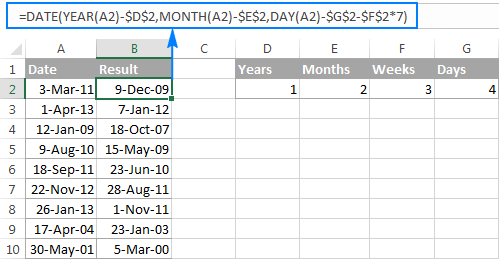
इसके अतिरिक्त, आप समय फ़ील्ड दिखाएँ लिंक पर क्लिक कर सकते हैं और जोड़ सकते हैं या दिनांक और समय घटा सकते हैं एक सूत्र के साथ इकाइयां।
यदि आप दिनांक और amp के साथ खेलना चाहते हैं; टाइम फॉर्मूला विज़ार्ड आपके अपने वर्कशीट्स में, अल्टीमेट सूट के 14-दिवसीय परीक्षण संस्करण को डाउनलोड करने के लिए आपका स्वागत है।
इस तरह आप एक्सेल में तिथियां जोड़ते और घटाते हैं। मुझे आपसे उम्मीद हैआज कुछ उपयोगी कार्यों को सीखा है। पढ़ने के लिए मैं आपको धन्यवाद देता हूं और आशा करता हूं कि अगले सप्ताह आपको हमारे ब्लॉग पर देखूंगा।
function: =DATEDIF(A2, B2, "d")
निम्नलिखित स्क्रीनशॉट दर्शाता है कि पंक्ति 4 को छोड़कर जहां DATEDIF फ़ंक्शन #NUM त्रुटि लौटाता है, दोनों गणनाएं समान परिणाम देती हैं। आइए जानें कि ऐसा क्यों होता है।
जब आप पहले की तारीख (1-मई-2015) से एक और हालिया तारीख (6-मई-2015) घटाते हैं, तो घटाव ऑपरेशन एक ऋणात्मक संख्या (-5) लौटाता है। ठीक वैसा ही जैसा होना चाहिए। हालाँकि, एक्सेल DATEDIF फ़ंक्शन का सिंटैक्स प्रारंभ दिनांक को समाप्ति दिनांक से अधिक होने की अनुमति नहीं देता है और इसलिए यह एक त्रुटि देता है।
<12
उदाहरण 3. वर्तमान तिथि से एक तिथि घटाएं
आज की तिथि से एक तिथि घटाने के लिए, आप उपरोक्त सूत्रों में से किसी का भी उपयोग कर सकते हैं। दिनांक 1 के बजाय केवल TODAY() फ़ंक्शन का उपयोग करें:
=TODAY()-A2
या
=DATEDIF(A2,TODAY(), "d")
पिछले उदाहरण की तरह, दोनों सूत्र तब ठीक काम करते हैं जब आज की तिथि उस तिथि से अधिक है जिसे आप घटा रहे हैं, अन्यथा DATEDIF विफल हो जाता है:
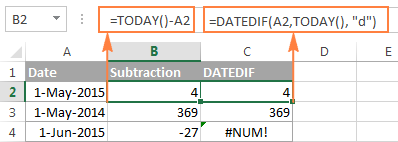
उदाहरण 4. एक्सेल DATE फ़ंक्शन के साथ दिनांक घटाना
यदि आप चाहें सीधे सूत्र में दिनांक प्रदान करने के लिए, फिर DATE(वर्ष, महीना, दिन) फ़ंक्शन का उपयोग करके प्रत्येक दिनांक दर्ज करें और फिर एक तिथि को दूसरी से घटाएं।
उदाहरण के लिए, निम्न सूत्र 15-मई- को घटाता है- 2015 20-मई-2015 से और 5 दिनों का अंतर लौटाता है:
=DATE(2015, 5, 20) - DATE(2015, 5, 15)
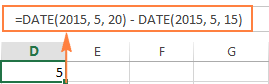
समाप्ति, जब एक्सेल में तारीखों को घटाने की बात आती है और आप पता लगाना चाहते हैं दो तारीखों के बीच कितने दिन हैं , सबसे आसान और सबसे स्पष्ट विकल्प के साथ जाना समझ में आता है - बस एक तारीख को सीधे दूसरी से घटा दें।
अगर आप तारीखों की संख्या गिनना चाहते हैं महीने या साल दो तारीखों के बीच , तो DATEDIF फ़ंक्शन एकमात्र संभव समाधान है और आपको अगले लेख में कुछ सूत्र उदाहरण मिलेंगे जो इस फ़ंक्शन को पूर्ण विवरण में कवर करेंगे।
अब कि आप दो तिथियों को घटाना जानते हैं, आइए देखें कि आप किसी दी गई तिथि में दिन, महीने, या वर्ष कैसे जोड़ या घटा सकते हैं। इस उद्देश्य के लिए कई एक्सेल फ़ंक्शन उपयुक्त हैं, और आप किसका उपयोग करते हैं यह इस बात पर निर्भर करता है कि आप किस इकाई को जोड़ना या घटाना चाहते हैं।
एक्सेल में तारीख को कैसे घटाना या जोड़ना है
अगर आपके पास किसी सेल में तारीख है या किसी कॉलम में तारीखों की सूची है, तो आप संबंधित अंकगणितीय ऑपरेशन का उपयोग करके उन तारीखों में दिनों की एक निश्चित संख्या जोड़ या घटा सकते हैं।
उदाहरण 1. तारीख में दिन जोड़ना एक्सेल में
किसी तिथि में निर्दिष्ट दिनों की संख्या जोड़ने का सामान्य सूत्र इस प्रकार है:
तारीख+ एन दिनतारीख कई तरीकों से दर्ज किया जा सकता है:
- सेल संदर्भ के रूप में, उदा.
=A2 + 10 - DATE(वर्ष, माह, दिन) फ़ंक्शन का उपयोग करना, उदा.
=DATE(2015, 5, 6) + 10 - दूसरे फ़ंक्शन के परिणामस्वरूप। उदाहरण के लिए, वर्तमान दिनांक में दिए गए दिनों की संख्या जोड़ने के लिए, TODAY() फ़ंक्शन का उपयोग करें:
=TODAY()+10
निम्नलिखित स्क्रीनशॉट प्रदर्शित करता हैकार्रवाई में उपरोक्त सूत्र। इसे लिखे जाने की वर्तमान तारीख 6 मई, 2015 थी:
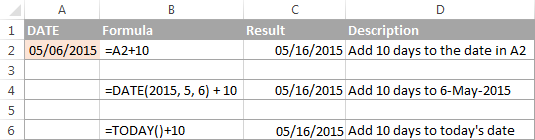
नोट। उपरोक्त सूत्रों का परिणाम दिनांक का प्रतिनिधित्व करने वाली एक क्रम संख्या है। इसे दिनांक के रूप में प्रदर्शित करने के लिए, सेल का चयन करें और प्रारूप कक्ष संवाद खोलने के लिए Ctrl+1 दबाएं। संख्या टैब पर, श्रेणी सूची में तारीख का चयन करें, और फिर इच्छित तिथि प्रारूप चुनें। विस्तृत चरणों के लिए, कृपया एक्सेल में दिनांक प्रारूप को कैसे बदलें देखें।
उदाहरण 2. एक्सेल में किसी तारीख से दिनों को घटाना
किसी निश्चित तारीख से दिनों की संख्या घटाने के लिए, आप एक सामान्य अंकगणितीय ऑपरेशन फिर से करते हैं। पिछले उदाहरण से एकमात्र अंतर यह है कि आप धन के बजाय ऋण चिह्न टाइप करते हैं :)
दिनांक - N दिनयहां कुछ सूत्र उदाहरण दिए गए हैं:<3
-
=A2-10 -
=DATE(2015, 5, 6)-10 -
=TODAY()-10
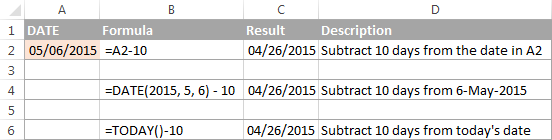
तारीख में हफ़्तों को कैसे जोड़ा या घटाया जाए<7
यदि आप किसी निश्चित तिथि में पूरे सप्ताह जोड़ना या घटाना चाहते हैं, तो आप दिनों को जोड़ने/घटाने के लिए उसी सूत्र का उपयोग कर सकते हैं, और बस सप्ताहों की संख्या को 7 से गुणा कर सकते हैं:
Excel में किसी दिनांक में सप्ताह जोड़ना :
सेल + N सप्ताह * 7 उदाहरण के लिए, आप A2 में दिनांक में 3 सप्ताह जोड़ते हैं, उपयोग करें निम्नलिखित सूत्र: =A2+3*7 ।
एक्सेल में दिनांक से सप्ताह घटाना:
सेल - एन सप्ताह * 7 प्रति आज की तारीख से 2 सप्ताह घटाएं, आप =TODAY()-2*7 लिखें।
जोड़ें / घटाएं कैसेएक्सेल में महीने से तारीख
यदि आप किसी तारीख में पूरे महीनों की एक निश्चित संख्या जोड़ना या घटाना चाहते हैं, तो आप या तो DATE या EDATE फ़ंक्शन का उपयोग कर सकते हैं, जैसा कि नीचे दिखाया गया है।
उदाहरण 1 .एक्सेल DATE फ़ंक्शन के साथ तारीख में महीने जोड़ें
उदाहरण के लिए, कॉलम A में तारीखों की सूची लेते हुए, किसी सेल में तारीखों की वह संख्या टाइप करें जिसे आप जोड़ना चाहते हैं (सकारात्मक संख्या) या घटाना (ऋणात्मक संख्या), कहते हैं C2.
सेल B2 में निम्न सूत्र दर्ज करें और फिर सूत्र को अन्य कक्षों में कॉपी करने के लिए सेल के कोने को पूरी तरह से नीचे खींचें:
=DATE(YEAR(A2), MONTH(A2) + $C$2, DAY(A2))
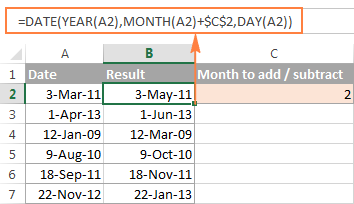
अब देखते हैं कि फंक्शन वास्तव में क्या कर रहा है। सूत्र के पीछे का तर्क स्पष्ट और सीधा है। DATE(वर्ष, माह, दिन) फ़ंक्शन निम्न तर्क लेता है:
- सेल A2 में दिनांक का वर्ष ;
- महीना A2 में दिनांक का + सेल C2 में आपके द्वारा निर्दिष्ट महीनों की संख्या, और
- A2 में दिनांक का दिन ।
हां , यह इतना आसान है :) यदि आप C2 में एक ऋणात्मक संख्या टाइप करते हैं, तो सूत्र उन्हें जोड़ने के बजाय महीनों को घटा देगा:
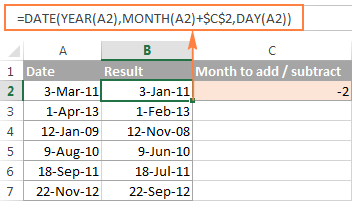
स्वाभाविक रूप से, आपको ऋण चिह्न टाइप करने से कोई नहीं रोकता किसी तारीख से महीनों को घटाने के लिए सीधे फ़ॉर्मूले में:
=DATE(YEAR(A2), MONTH(A2) - $C$2, DAY(A2))
और बेशक, आप किसी सेल का हवाला देने के बजाय फ़ॉर्मूला में जोड़ने या घटाने के लिए महीने की संख्या टाइप कर सकते हैं:
=DATE(YEAR( date ), MONTH( date ) + N months , DAY( date ))
वास्तविक सूत्र इनके समान दिख सकते हैं:
- जोड़ें महीने से तारीख:
=DATE(YEAR(A2), MONTH(A2) + 2, DAY(A2)) - घटाना तारीख से महीने:
=DATE(YEAR(A2), MONTH(A2) - 2, DAY(A2))
उदाहरण 2. एक्सेल EDATE के साथ तारीख में महीने जोड़ें या घटाएं
Microsoft Excel एक विशेष फ़ंक्शन प्रदान करता है जो एक दिनांक लौटाता है जो प्रारंभ दिनांक से पहले या बाद में महीनों की एक निर्दिष्ट संख्या है - EDATE फ़ंक्शन। यह एक्सेल 2007, 2010, 2013 और आगामी एक्सेल 2016 के आधुनिक संस्करणों में उपलब्ध है। 11> - प्रारंभ तिथि जिसमें से महीनों की संख्या की गणना की जानी है।
हमारे दिनांक कॉलम में उपयोग किया गया निम्न सूत्र पिछले उदाहरण में DATE फ़ंक्शन के समान ही परिणाम देता है:
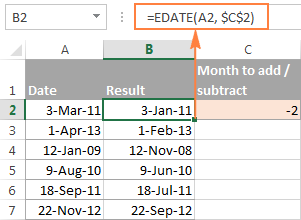
EDATE फ़ंक्शन का उपयोग करते समय , आप सूत्र में सीधे जोड़ने / घटाने के लिए आरंभ तिथि और महीने की संख्या भी निर्दिष्ट कर सकते हैं। तिथियां DATE फ़ंक्शन का उपयोग करके या अन्य सूत्रों के परिणाम के रूप में दर्ज की जानी चाहिए। उदाहरण के लिए:
- Excel में जोड़ने महीने:
=EDATE(DATE(2015,5,7), 10)फॉर्मूला 10 महीने को 7-मई-2015 में जोड़ता है।
- Excel में घटाना महीने:
=EDATE(TODAY(), -10)सूत्र आज की तारीख से 10 महीने घटाता है।
ध्यान दें। एक्सेल EDATE फ़ंक्शन दिनांक का प्रतिनिधित्व करने वाला एक सीरियल नंबर देता है। एक्सेल को इसे एक तिथि के रूप में प्रदर्शित करने के लिए बाध्य करने के लिए, आपको इसे लागू करना चाहिए दिनांक प्रारूप अपने EDATE सूत्रों वाले कक्षों के लिए। कृपया विस्तृत चरणों के लिए एक्सेल में दिनांक स्वरूप बदलना देखें।
एक्सेल में तारीख को कैसे घटाएं या जोड़ें
एक्सेल में किसी तारीख में साल जोड़ना उसी तरह से किया जाता है जैसे महीनों को जोड़ा जाता है। आप DATE(वर्ष, माह, दिन) फ़ंक्शन का फिर से उपयोग करते हैं, लेकिन इस बार आप निर्दिष्ट करते हैं कि आप कितने वर्ष जोड़ना चाहते हैं:
DATE(YEAR( तारीख ) + N वर्ष , MONTH( date ), DAY( date ))आपके एक्सेल वर्कशीट में, सूत्र इस प्रकार दिख सकते हैं:
- To Excel में दिनांक में वर्ष जोड़ें:
=DATE(YEAR(A2) + 5, MONTH(A2), DAY(A2))सूत्र सेल A2 में दिनांक में 5 वर्ष जोड़ता है।
- घटाना
वर्ष: =DATE(YEAR(A2) - 5, MONTH(A2), DAY(A2))सूत्र A2 में दिनांक से 5 वर्ष घटाता है।
यदि आप वर्ष की संख्या टाइप करते हैं किसी सेल में जोड़ने (सकारात्मक संख्या) या घटाना (नकारात्मक संख्या) और फिर उस सेल को DATE फ़ंक्शन में संदर्भित करने के लिए, आपको एक सार्वभौमिक सूत्र मिलेगा:
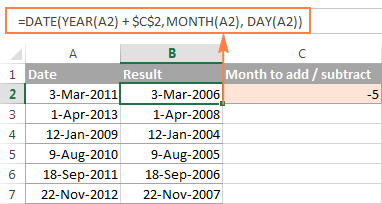
जोड़ें / दिनों, महीनों और वर्षों को तिथि से घटाएं
यदि आपने पिछले दो उदाहरणों को ध्यान से देखा है, तो मुझे लगता है कि आप पहले ही अनुमान लगा चुके हैं कि एक ही सूत्र में वर्षों, महीनों और दिनों के संयोजन को कैसे जोड़ा या घटाया जाए। हाँ, अच्छे पुराने DATE फ़ंक्शन का उपयोग करते हुए :)
जोड़ने के लिए साल, महीने, दिन:
DATE(YEAR( तारीख ) + X साल , महीना( तारीख ) + Y महीने , दिन( तारीख ) + Z दिन )से घटाना वर्ष, माह, दिन:
दिनांक(वर्ष( तारीख ) - X वर्ष , माह( तारीख ) - वर्ष माह , DAY( तारीख ) - Z दिन )उदाहरण के लिए, निम्न सूत्र 2 साल, 3 महीने जोड़ता है और सेल A2 में एक तारीख से 15 दिन घटाता है:
=DATE(YEAR(A2) + 2, MONTH(A2) + 3, DAY(A2) - 15)
तारीखों के हमारे कॉलम पर लागू होने पर, फ़ॉर्मूला निम्न आकार लेता है:
=DATE(YEAR(A2) + $C$2, MONTH(A2) + $D$2, DAY(A2) + $E$2)
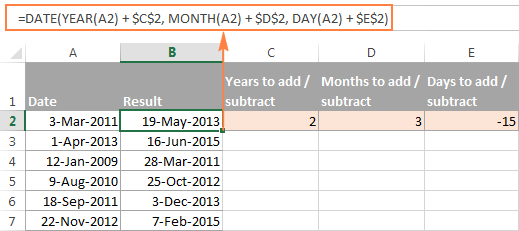
कैसे जोड़ें और एक्सेल में समय घटाना
माइक्रोसॉफ्ट एक्सेल में, आप समय फ़ंक्शन का उपयोग करके समय जोड़ या घटा सकते हैं। यह आपको समय की इकाइयों (घंटे, मिनट और सेकंड) पर ठीक उसी तरह से काम करने देता है जैसे आप DATE फ़ंक्शन के साथ वर्षों, महीनों और दिनों को संभालते हैं।
जोड़ने के लिए एक्सेल में समय:
सेल + TIME( घंटे , मिनट , सेकंड )से घटाना समय में एक्सेल:
सेल - TIME( घंटे , मिनट , सेकंड )जहां A2 में वह समय मूल्य शामिल है जो आप चाहते हैं बदलने के लिए।
उदाहरण के लिए, सेल A2 में समय में 2 घंटे, 30 मिनट और 15 सेकंड जोड़ने के लिए, आप निम्न सूत्र का उपयोग कर सकते हैं:
=A2 + TIME(2, 30, 15)
अगर आप समय को एक सूत्र में जोड़ना और घटाना चाहते हैं, बस संबंधित मानों में ऋण चिह्न जोड़ें:
=A2 + TIME(2, 30, -15)
उपरोक्त सूत्र सेल A2 में समय में 2 घंटे और 30 मिनट जोड़ता है और 15 सेकंड घटा देता है।
वैकल्पिक रूप से, आप कुछ सेल में उस समय को दर्ज कर सकते हैं जिसे आप बदलना चाहते हैं, और उन सेल को अपने सूत्र में देखें:
=A2 + TIME($C$2, $D$2, $E$2)
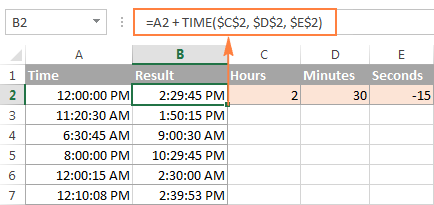
अगरमूल कोशिकाओं में दिनांक और समय दोनों होते हैं, उपरोक्त सूत्र भी पूरी तरह से काम करता है:
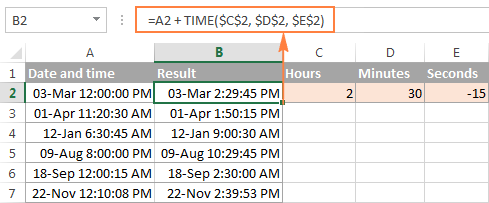
दिनांक और amp; टाइम फॉर्मूला विज़ार्ड - एक्सेल में तारीखों को जोड़ने और घटाने का त्वरित तरीका
अब जब आप एक्सेल में तारीखों की गणना करने के लिए विभिन्न फॉर्मूलों का एक गुच्छा जानते हैं, तो क्या आप ऐसा नहीं चाहेंगे जो यह सब कर सके? बेशक, ऐसा फॉर्मूला कभी मौजूद नहीं हो सकता। हालांकि, तारीख और amp मौजूद है; टाइम विज़ार्ड जो आपके लिए तुरंत कोई भी सूत्र बना सकता है, बशर्ते कि आपके एक्सेल में हमारा अल्टीमेट सूट स्थापित हो। यहां बताया गया है कि कैसे:
- उस सेल का चयन करें जिसमें आप सूत्र सम्मिलित करना चाहते हैं।
- एबलबिट्स टूल टैब पर जाएं, और तारीख और amp; टाइम विज़ार्ड बटन:
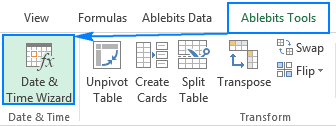
उदाहरण के तौर पर, आइए एक जोड़ें सेल A2 में तारीख से कुछ महीने पहले। इसके लिए आप Add टैब में जायें, Enter a date बॉक्स में A2 टाइप करें (या बॉक्स में क्लिक करें और शीट पर सेल सेलेक्ट करें), और की संख्या टाइप करें महीना बॉक्स में जोड़ने के लिए महीने।
विज़ार्ड एक सूत्र बनाता है और सेल में उसका पूर्वावलोकन दिखाता है। यह फ़ॉर्मूला परिणाम :
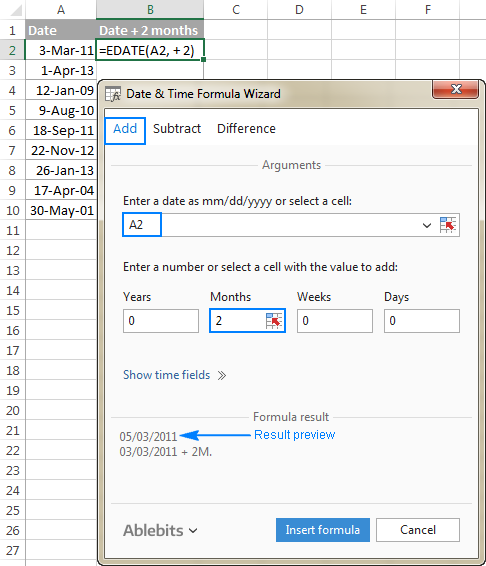
यदि आप इससे संतुष्ट हैं, के अंतर्गत परिकलित दिनांक भी दिखाता है

